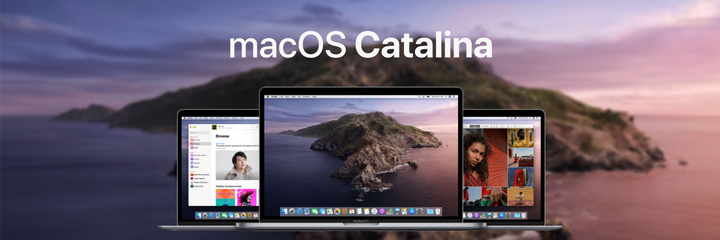
苹果于昨日发布了 macOS Catalina 10.15 系统的首个公测版本,新系统增加了Sidecar 分屏功能、屏幕使用时间、辅助功能语音控制等新特性,有关Catalina 新特性的详细介绍可以看此文章【苹果发布 macOS Catalina 10.15 新系统 – iPad扩展屏/iTunes/时间管理等新功能】,下面为大家提醒升降级系统的教程。
升级 macOS Catalina 公测版
1. 备份你的 Mac:你可以选择需求将重要数据拷贝到移动硬盘,或者 使用 Time Machine 对Mac 进行全面备份,如果觉得没有什么重要数据,也可以不用备份。
2. 登录 Apple Beta 版计划官网,在「注册您的设备中」选择 macOS;
3. 在「注册您的 Mac」中点击「下载 macOS Public Beta 版访问实用工具」;
4. 打开刚刚下载的 macOSPublicBetaAccessUtility.dmg 文件,双击 macOSPublicBetaAccessUtility.pkg 文件,按照提示安装描述文件;
5. 安装完成后,系统偏好设置设置会自动打开,并开始检查更新,检查更新后系统会自动下载 macOS Catalina Public Beta 版系统;
6. 下载完成后会自动开启系统升级界面,根据提示安装即可。
降级回 macOS Mojave 10.14
如果升级前通过 Time Machine 备份系统了,那么直接用Time Machine 恢复即可
1. 将存放有 Time Machine 备份的磁盘连上电脑;
2. 重启 Mac,开机时同时按住 command+R 键,进入恢复模式;
3. 点击「macOS 实用工具」,选择「从 Time Machine 备份进行恢复」;
4. 选择 Time Machine 磁盘作为恢复来源,并选择升级 macOS Catalina 前的最后一次备份;
5. 选择电脑内置磁盘(通常名为 Macintosh HD)作为恢复盘,点击「继续」完成恢复;
6. 恢复完成后电脑会重新启动,此时电脑降级为 macOS Mojave 正式版。
如果以前制作过U盘系统盘,可以通过U盘系统盘全新安装系统,如果二者都没有,只能开机Command+R进行在线恢复了
未经允许不得转载:Mac大学 » 苹果发布 macOS Catalina 10.15 公测版 – 附升级和降级教程
 Mac大学
Mac大学
评论前必须登录!